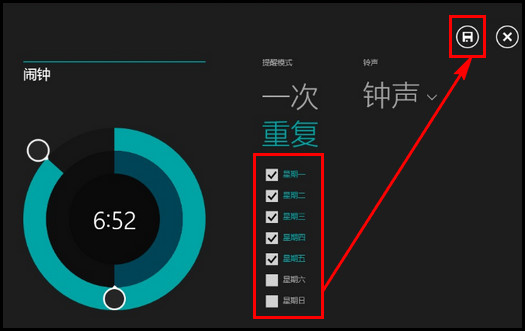1、在桌面模式下按键上的【Windows】键,进入开始屏幕。
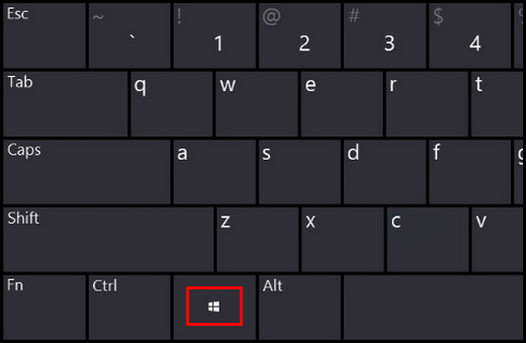
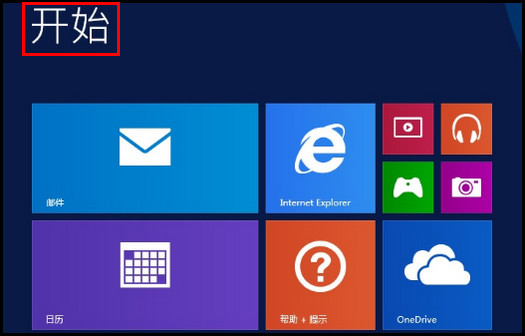
2、 在“开始”屏幕下拖动鼠标到任意处,然后点击下方的箭头,进入应用列表。
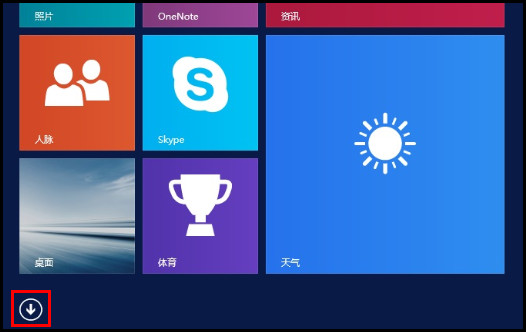
3、在“应用”列表中找到“闹钟”应用,并使用鼠标左键单击。
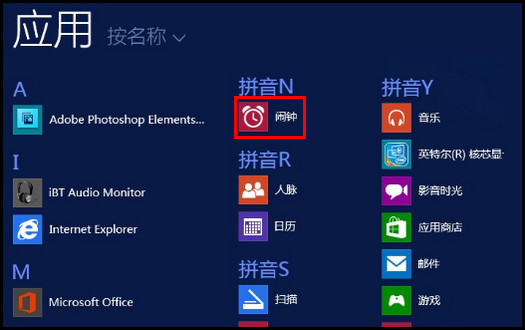
4、闹钟界面下点击已设置的闹钟。
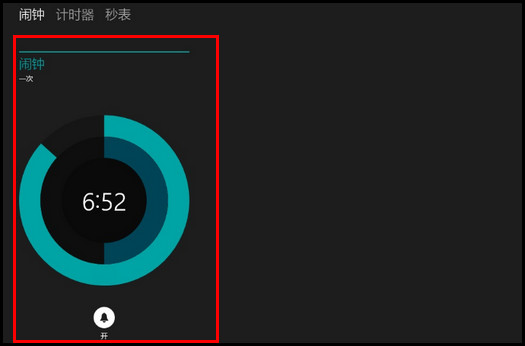
5、在“闹钟”界面,选择【重复】。
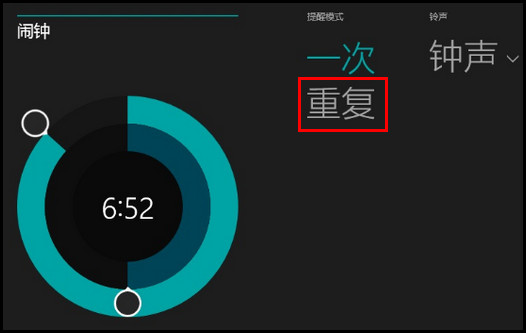
6、勾选需要设置闹钟的天数,然后点击右上方的【保存】按钮即可。
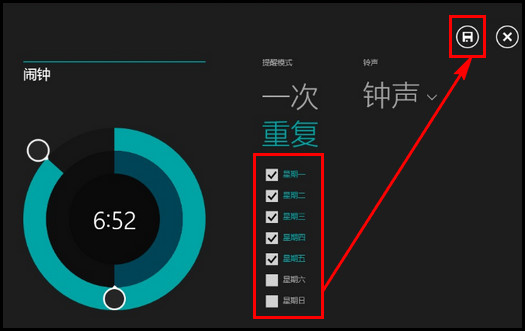
时间:2024-10-14 21:55:41
1、在桌面模式下按键上的【Windows】键,进入开始屏幕。
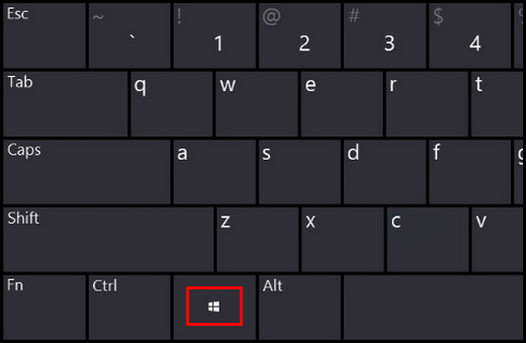
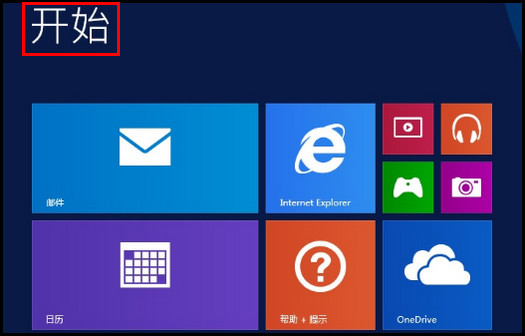
2、 在“开始”屏幕下拖动鼠标到任意处,然后点击下方的箭头,进入应用列表。
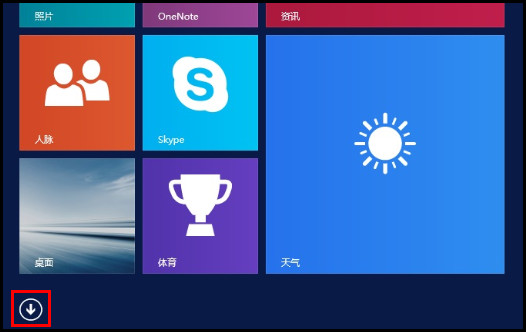
3、在“应用”列表中找到“闹钟”应用,并使用鼠标左键单击。
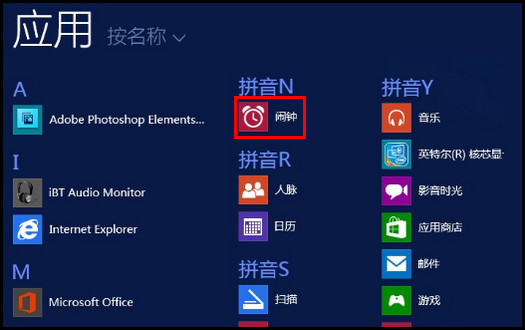
4、闹钟界面下点击已设置的闹钟。
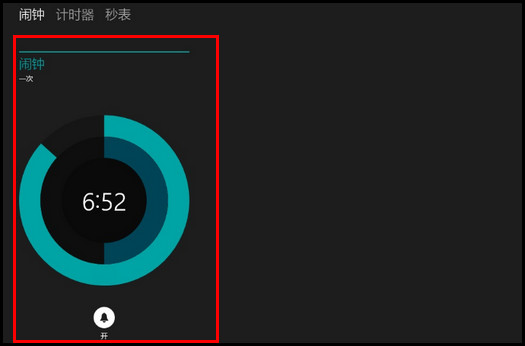
5、在“闹钟”界面,选择【重复】。
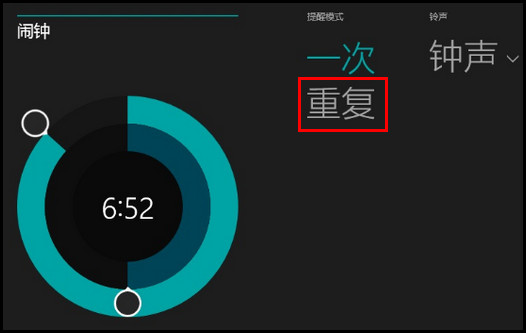
6、勾选需要设置闹钟的天数,然后点击右上方的【保存】按钮即可。